iSkysoft Data Recovery oferece 4 modos de recuperação para recuperar dados perdidos devido a razões diferentes. iSkysoft Ajuda você a recuperar dados perdidos de rígido do seu computador, unidade flash USB, disco rígido externo, cartão de memória, câmera digital, telefone celular e muitos outros dispositivos. Por favor, leia o guia para saber mais.
Nota: Você não pode instalar o aplicativo na unidade original a partir do qual os dados foram perdidos para evitar dados substituídos. Se você deseja recuperar arquivos de um dispositivo de armazenamento externo, você precisa conectá-lo com o computador.
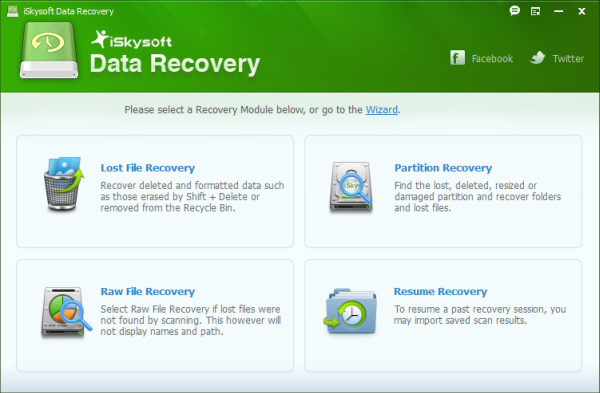
Modo Recovery Wizard é a maneira mais simples para que você possa obter dados de volta perdido. Se apenas exige que você responda duas perguntas fáceis eo processo de recuperação será concluída automaticamente.
Lançamento iSkysoft recuperação de dados em seu computador e Windows Modo Assistente será exibido na tela. Clique no botão "Next" para continuar.
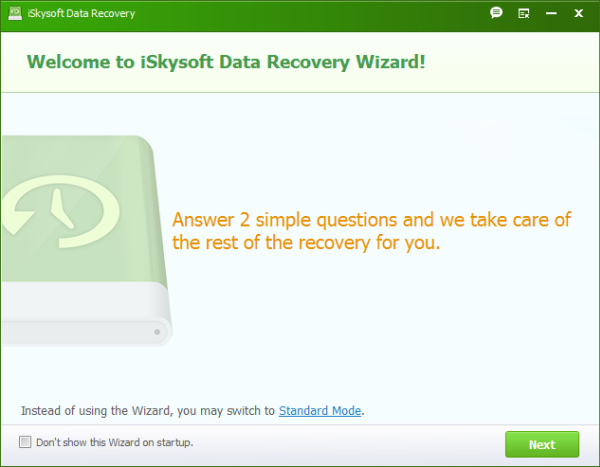
Em seguida, você precisa selecionar os tipos de arquivos que você precisa para se recuperar.
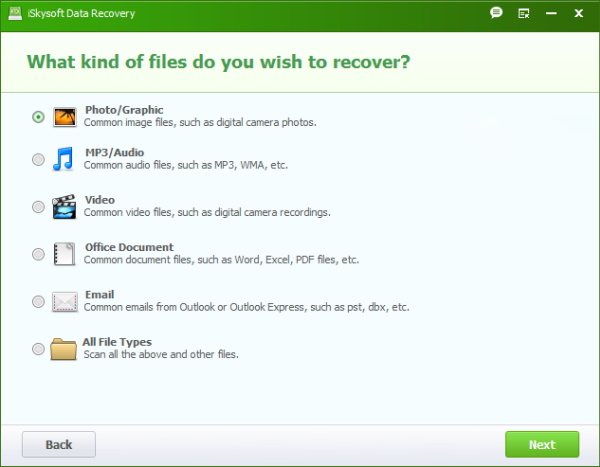
Por favor, responda "Onde você perdeu seus arquivos", de opções na janela de selecionar.
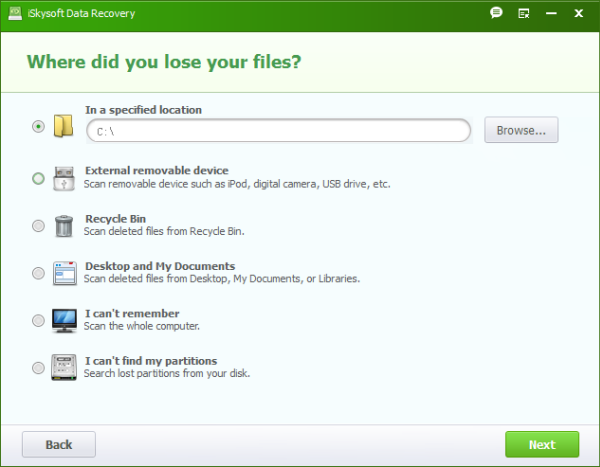
Clique em "Iniciar" eo programa vai começar a detecção de seus dados perdidos. Você também pode "Ativar profunda Scan" para obter um melhor resultado de varredura.
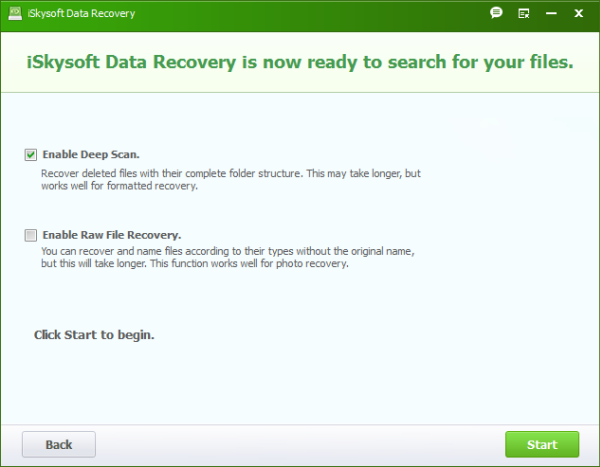
Após Sanning, conteúdos encontrados no seu dispositivo será mostrado na janela. Você só precisa marcar os arquivos que você precisa para recuperar e clique no botão "Recuperar" para salvá-los em seu computador Windows.
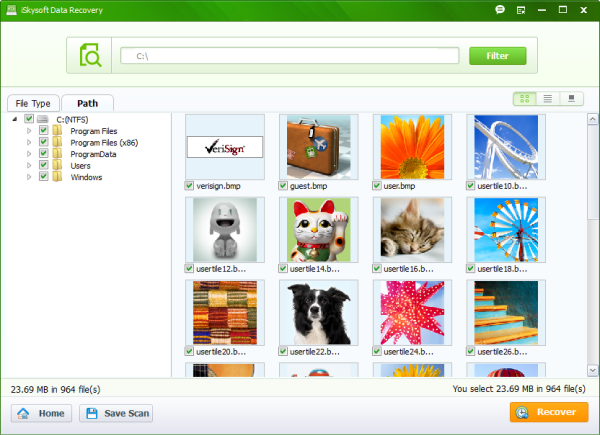
Modo de "Lost Recuperação de Dados" ajuda você a recuperar dados perdidos devido a acidentalmente apagamento, como "Excluir + Shift", esvaziou Lixeira, corrupção de arquivos e muito mais. Vire o programa para o modo padrão e, em seguida, selecione "File Recovery Lost" janela mode.The aparecerá como na imagem abaixo.
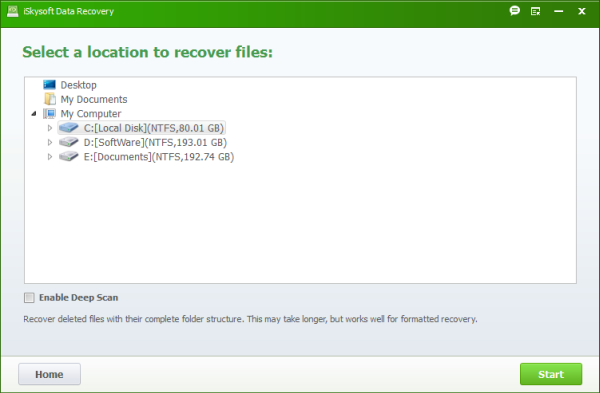
Você pode selecionar a unidade da qual você deseja restaurar os dados a partir de e clich o botão "Iniciar" para iniciar a digitalização.
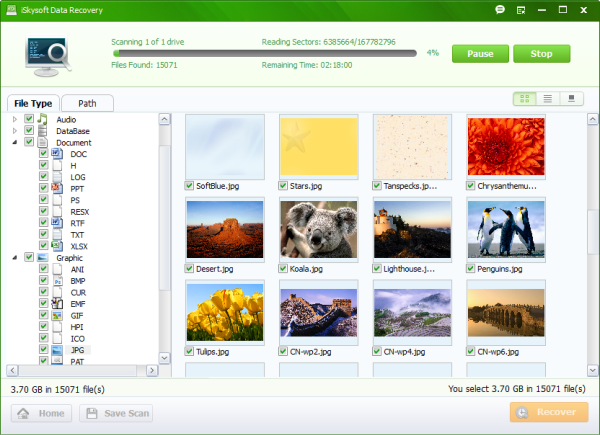
Quando o processo de digitalização é longo, conteúdos encontrados na unidade serão exibidos de acordo com "Tipo de Arquivo" e "Caminho". Você pode visualizar imagens ou arquivos de documentos antes da recuperação. Para recuperar seus arquivos perdidos, marque os arquivos na lista e clique no botão "Recuperar" para salvar arquivos nesses idosos caminho selecionado no seu computador (não para a unidade onde você perdeu arquivos, dispositivo de armazenamento externo é altamente recomendado como o destino selecionado.) .
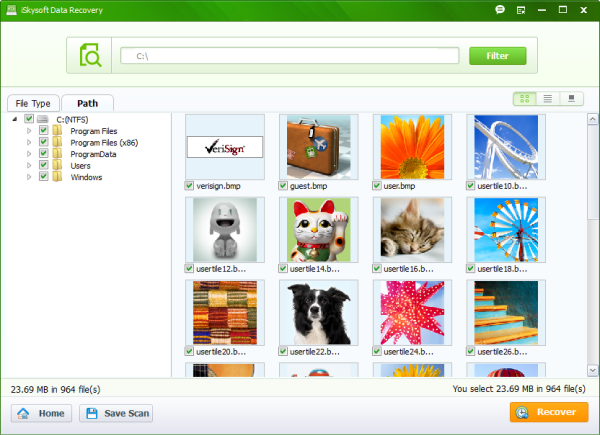
Nota:
Selecione "partição de recuperação" na janela eo programa irá mostrar todas as unidades físicas em seu computador. Seleccione a sua unidade física desejada e clique em "Next" para iniciar a digitalização de partições nele.
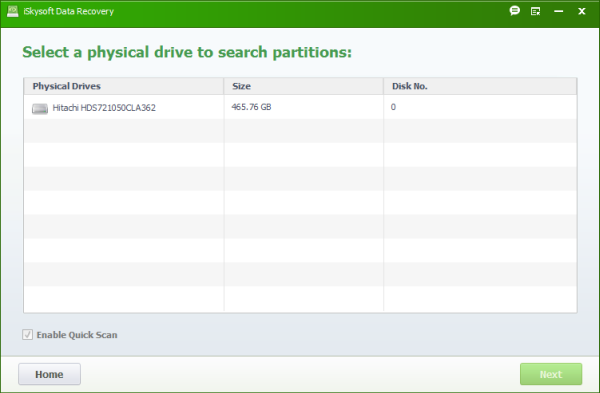
Em seguida, a partição perdida, excluídos todos serão mostrados na janela. Confira a partição que você precisa para recuperar e clique em "Start" para a varredura de arquivos nele.
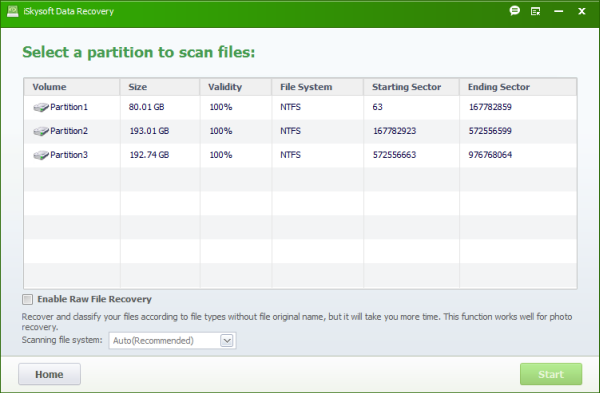
Após a digitalização, marque os dados que você precisa clicar no botão "Recuperar" para concluir a recuperação de dados.
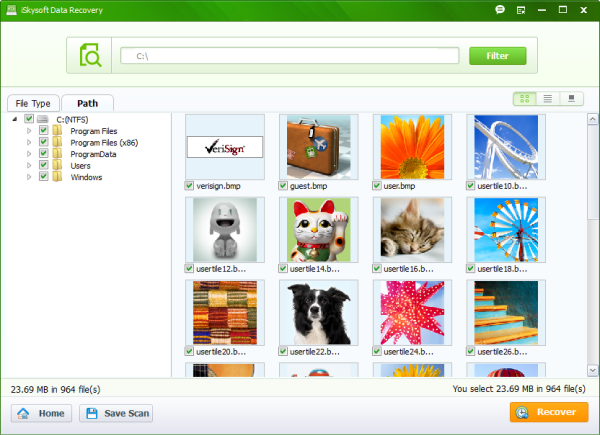
Modo "File Recovery Raw" é semelhante com o modo "File Recovery Lost", mas scannis a estrutura lógica em vez de estrutura de pastas do seu disco. Ele mostra os arquivos de acordo com o arquivo signitures sem nomes originais e pastas.
Selecione "Arquivo Raw Recuperar" modo e partições em seu computador será exibida. Selecione a partição e clique no botão "Iniciar" para iniciar a digitalização.
Há duas opções de digitalização para você escolher: "Para todos os arquivos" e "Por Deleted Files".
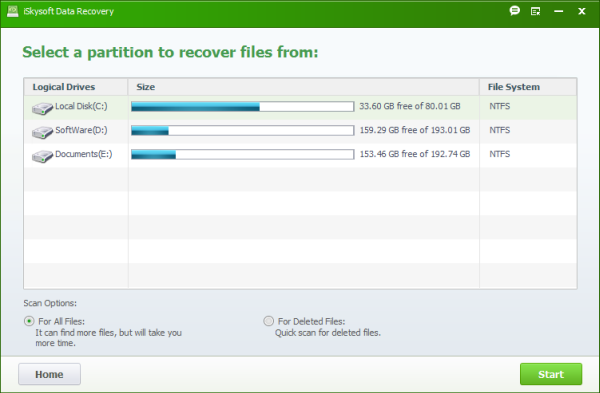
A digitalização demora mais tempo do que os outros modos de recuperação.
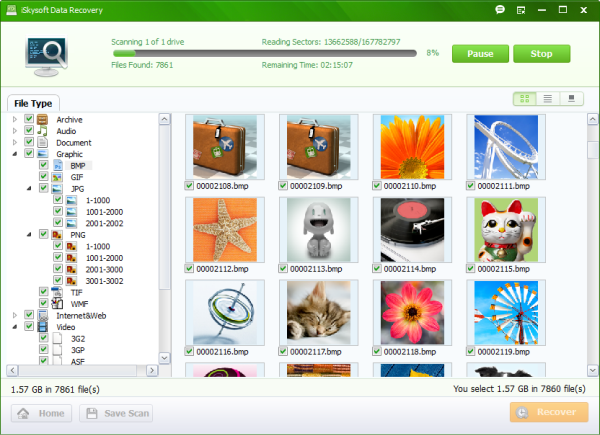
Quando, em seguida, a digitalização estiver concluída, verifique os arquivos que deseja e clique no botão Recuperar para salvá-los para outra unidade no computador ou mídia de armazenamento externo.
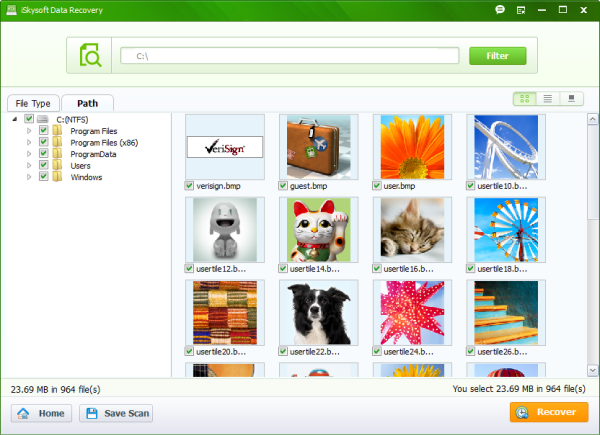
Uma das maiores características do iSkysoft Recovery é que você pode salvar o resultado de varredura recente e usar o modo "Resume Recovery" para introduzir o resultado guardado para verificação futura.
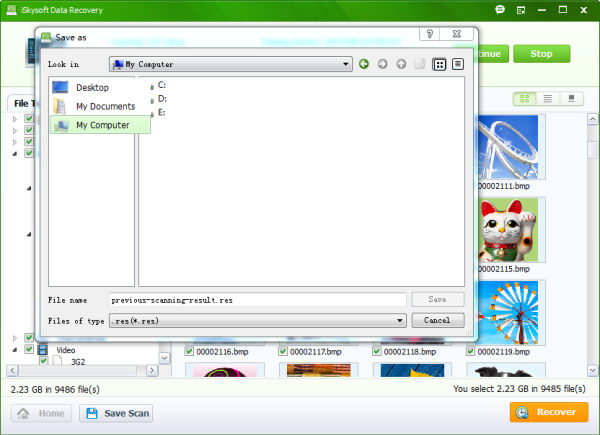
Por favor, tenha em mente que Retomar Recuperação não lhe permitem retomar a análise de onde você saiu da última vez. Se os seus dados perdidos não são encontrados, você tem que analisar o seu dispositivo novamente.